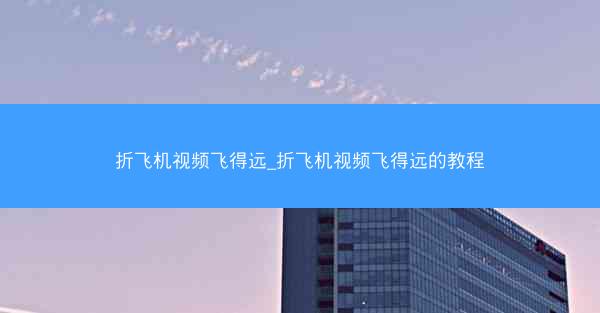在数字化时代,下载文件已成为我们日常生活中不可或缺的一部分。有时候我们可能会忘记文件下载后的位置,导致查找困难。小编将详细介绍如何查找下载的文件位置,帮助读者解决这一常见问题。
文件下载位置的基本概念
在了解如何查找下载文件位置之前,首先需要了解文件下载的基本概念。文件下载是指将网络上的文件复制到本地计算机的过程。下载的文件通常存储在计算机的某个文件夹中,如下载文件夹。
查看浏览器下载位置
大多数浏览器都允许用户自定义下载文件的存储位置。以下是几种常见浏览器的查看下载位置方法:
1. Chrome浏览器:打开Chrome,点击右上角的三个点,选择设置,然后滚动到底部,点击高级,再找到下载部分,即可查看或修改下载位置。
2. Firefox浏览器:在Firefox中,点击右上角的三个横线,选择选项,然后点击高级,在下载部分查看或修改下载位置。
3. Edge浏览器:在Edge中,点击右上角的三个点,选择设置,然后点击查看更多,在下载部分查看或修改下载位置。
查看系统下载位置
除了浏览器,操作系统也会默认设置一个下载文件夹。以下是几种常见操作系统的查看下载位置方法:
1. Windows系统:在Windows资源管理器中,点击左上角的此电脑,然后点击下载文件夹即可查看下载文件。
2. macOS系统:在Finder中,点击左侧的下载文件夹即可查看下载文件。
3. Linux系统:在文件管理器中,通常会有一个名为下载的文件夹,用于存储下载文件。
使用文件搜索功能
如果不确定下载文件的具体位置,可以使用系统自带的文件搜索功能来查找。以下是几种常见操作系统的文件搜索方法:
1. Windows系统:按下Windows键 + S打开搜索框,输入文件名或相关关键词,即可搜索到下载文件。
2. macOS系统:按下Command + Space打开Spotlight搜索框,输入文件名或相关关键词,即可搜索到下载文件。
3. Linux系统:在文件管理器中,使用搜索框输入文件名或相关关键词,即可搜索到下载文件。
查看下载历史记录
部分浏览器和下载管理工具提供了下载历史记录功能,可以方便地查看已下载文件的详细信息。以下是几种查看下载历史记录的方法:
1. Chrome浏览器:点击右上角的三个点,选择下载,即可查看下载历史记录。
2. Firefox浏览器:点击右上角的三个横线,选择选项,然后点击下载,即可查看下载历史记录。
3. 下载管理工具:如迅雷、IDM等下载管理工具,通常都提供了下载历史记录功能。
使用第三方工具查找下载位置
除了上述方法,还有一些第三方工具可以帮助我们查找下载文件的位置。以下是一些常用的第三方工具:
1. Everything:一款轻量级的文件搜索工具,可以帮助快速查找文件。
2. Everything3:Everything的增强版,功能更加强大。
3. WinDirStat:一款可视化文件管理工具,可以直观地展示文件在磁盘上的分布情况。
小编详细介绍了如何查找下载的文件位置,包括查看浏览器下载位置、系统下载位置、使用文件搜索功能、查看下载历史记录以及使用第三方工具查找下载位置。希望这些方法能够帮助读者解决下载文件位置查找困难的问题。
在未来的研究中,可以进一步探讨以下方向:
1. 不同操作系统和浏览器下载位置设置的最佳实践。
2. 下载文件位置查找工具的优化和改进。
3. 如何提高用户对下载文件位置管理的意识。
通过不断的研究和探索,相信我们能够更好地解决下载文件位置查找问题,提高用户体验。
 Telegram中文版
Telegram中文版